În primul rând vă voi spune cum am venit cu ideea de a crea propriile fonturi.
Ce este un font digital?
Un font TrueType sau Tip 1 este un grup de imagini vectoriale. Acestea pot fi mărite sau reduse fără pierderi de calitate. Vectorii care descriu fiecare caracter sunt stocați într-un fișier pe care l-am setat să îl folosească. În platforma PC, fișierele TrueType au o extensie .TTF, iar fișierele Type 1 sunt alcătuite din două fișiere: fișierul PFB și PFM (ultimul conține informații despre fișier și istoricul acestuia). În sistemul MAC, structura fișierelor este oarecum diferită, nesemnificativ: procesul de proiectare a fontului este la fel, în ultima etapă este selectată doar o altă alegere de comprimare.
Pentru a crea un font digitale, trebuie să 1) desena obiecte vectoriale și 2) să le exporte în format PfB + MFP TET sau. Este ca și manualul "Cum de a scrie un roman" al lui Monthy Python. Există atât de multe programe care ne vor ajuta în prima parte, de fapt desen. A doua parte necesită software mai specializat. Din fericire, un program foarte "extins", CorelDraw, include un filtru de export pentru fonturi. Mai mult, întregul proces poate fi finalizat fără a lăsa CorelDraw! Prin urmare, ne vom concentra pe instrumentele CorelDraw pentru crearea și editarea simbolurilor (ghidul utilizatorului include informații mai detaliate). Instrumentele de care aveți nevoie pentru desen sunt mai ușoare și mai puternice decât într-un program de creare a fonturilor specializate, dar pentru unele detalii (spațiere, kerning, hinting) sunt necesare programe speciale.
Aproximativ Trans. Sugestie - o operațiune de sugerare care vă permite să îndoiți sistematic elementele personajelor atunci când le convertiți de la schiță la format raster, în funcție de mărimea și rezoluția dispozitivelor de ieșire. Această operație este efectuată pentru a elimina distorsiunile ascuțite și neregulate și pentru a îmbunătăți percepția vizuală a simbolurilor atunci când se afișează un afișaj sau o imprimantă. Kerning - kerning, stabilind distanța între două caractere (pereche kerning) în fonturi proporționale pentru o percepere vizuală mai bună. (distanță între litere). Spațierea - distanța, distanța.
Echipamentul și tehnologia necesare.
Diagrama de mai jos este un proces tehnologic pentru crearea de fonturi. Se uită la aproape fiecare pas; include programele care pot fi utilizate și tipurile de fișiere cu care vor funcționa. Puteți alege calea sau calea proprie.
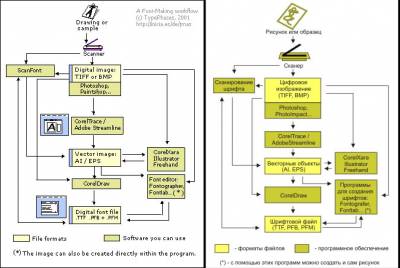
Puncte de pornire pentru crearea unui font
Pas cu pas
Nu este ușor să descrie în detaliu procesul de creare de fonturi, pentru că nu există nici un lanț adevărat de acțiuni și un set de instrumente pe care le puteți utiliza un alt program, o secvență diferită de acțiuni. Pentru a arăta cel mai mare număr de pași, vom urmări cel mai lung lant, începând de la partea superioară a diagramelor de proces ale colii de hârtie cu un anumit model, până în etapa finală de generare font. Desigur, orice altă secvență este posibilă: de exemplu, puteți face totul fără a părăsi CorelDraw sau ScanFont.
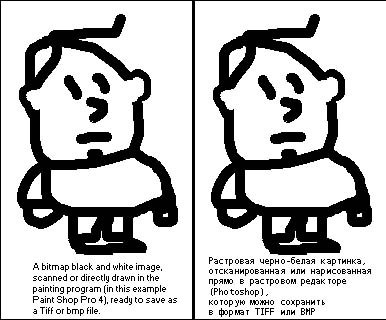
Recomandări pentru scanare
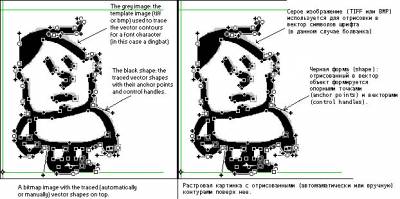
Cum de a desena contururi
Să ne uităm la desenarea pas cu pas. Trebuie să aranjați punctele de referință și vectorii astfel încât să puteți determina forma obiectului de-a lungul contururilor imaginii pregătite în etapa anterioară. Puteți face acest lucru manual, de multe ori utilizați auto-urme. Dacă sunteți leneș și / sau nu este importantă calitatea, utilizați auto-traseul încorporat!
Atunci când este pregătit un contur trunchiat sau tras, trebuie să obținem ceva similar cu cel prezentat mai sus. Acum putem salva rezultatul ca fișier vectorial în format Adobe Illustrator (AI) sau EPS. Este recomandabil să utilizați o versiune mică a Adobe Illustrator (versiunea 5 sau o versiune ulterioară), astfel încât să nu existe o problemă de compatibilitate.
Crearea de caractere
În primul rând, avem nevoie de un șablon pentru a plasa simbolurile pe care le exportăm la font. Dimensiunea caracterelor ar trebui să fie suficient de mare pentru a verifica contururile și asigurați-vă că arată bine în diferite dimensiuni. Dimensiunea recomandată a paginii este de 750x750 de puncte. Aceasta nu este pagina standard din CorelDraw, dimensiunea foii va trebui schimbată. Faceți dublu clic pe oriunde pe pagină, apare fereastra cu proprietăți. Apoi plasați mai multe ghiduri pentru a avea linii de bază permanente pentru a determina înălțimea, lățimea și așa mai departe. Asigurați-vă că sunt vizibile rigle (rigle), utilizați rigla de sus pentru a desena ghidaje orizontale, lateral - pentru ghidajele verticale (marginea șablonului), ca în imagine.
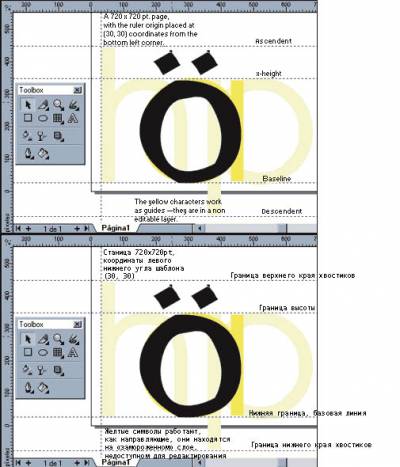
Un șablon este în cazul în care aveți de gând să puneți fișierele AI / EPS salvate mai devreme, sau în cazul în care ați pus primul simboluri. Utilizați diferite instrumente, copiați, tăiați, lipiți, combinați obiecte etc.
Apoi un moment. Fontul complet conține multe caractere diferite. Dacă nu vrem să mergem nebun, curăță-te pe câmpul de lucru. În CorelDraw și Freehand, puteți face mai multe pagini prin plasarea de simboluri individuale pe ele (toate aceleași ghiduri vor fi vizibile pe fiecare pagină!). Dacă ați realizat un fișier cu mai multe pagini, este posibil să întâmpinați dificultăți dacă paginile sunt mai mari de 200; atunci este mai bine să creați fișiere separate, de exemplu, pentru litere mici, litere mari, numere și semne de punctuație și caractere speciale. În alte aplicații, va trebui să faceți niște lucruri, de exemplu, pregătiți o pagină cu grupuri de caractere, cu ghizii proprii, apoi le selectați individual pentru a le exporta într-un fișier de fonturi. O altă alternativă care va funcționa chiar și cu versiuni foarte timpurii, cum ar fi CorelDraw 3: face fișiere cu straturi în care combinați simbolurile separat în diferite straturi. Setați numai ghidurile și stratul activ vizibil pentru a facilita navigarea.
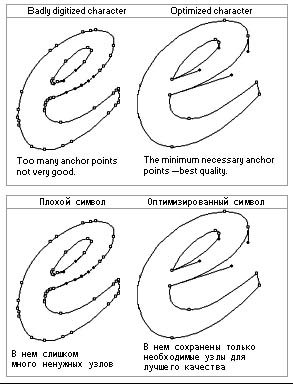
Obiecte vector: detalii importante
Crearea obiectelor poate fi foarte ușoară dacă folosim trasee sau forme relativ simple (cercuri, dreptunghiuri), îmbinăm, tăiem sau schimbăm în alte moduri. Există doar câteva elemente pe care trebuie să le amintim:
Cum se generează un font
Deci, procesul de creare a simbolurilor de la obiecte mai mult sau mai puțin simple sau complexe este complet, putem trece la faza finală - de fapt, generarea unui fișier de fonturi. În CorelDraw, selectați un caracter la un moment dat, mergeți la File> Export ... și selectați Export as. (Export ca.), Apoi alegeți TrueType sau Type 1, în funcție de tipul de font pe care doriți să-l creați. Atenție: Trebuie să bifați "Selected Only" în dialogul de export. Următoarea fereastră:
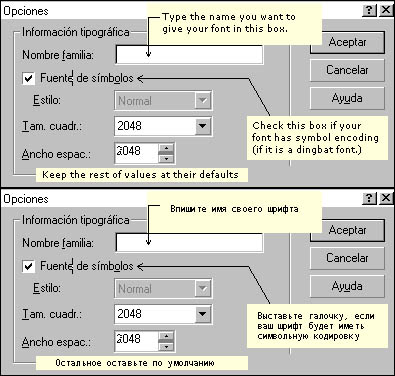
Aici scrieți numele fontului, puneți un marcaj dacă creați un font de caractere și lăsați restul în mod implicit. Când faceți clic pe Accept, apare o altă casetă de dialog, acum trebuie să selectați un simbol (de pe tastatură) care corespunde cu obiectul pe care îl exportați. În acest exemplu, trebuie să găsim caracterul din coloana centrală:
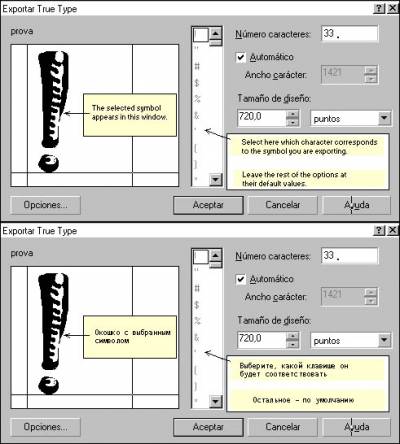
În cele din urmă, faceți clic pe Acceptați în această casetă de dialog și puteți repeta procesul pentru caracterele rămase.
Deci, acesta este modul în care oamenii creează fonturi! E grozav de plictisitor, nu-i așa? Chiar și cu Big Daddy de creatori de fonturi, Fontographer, creați personaje unul câte unul și procesul este mai mult sau mai puțin același cu cel explicat mai sus. Calmează-te, te rog, cu o ceașcă de koshe și muzică plăcută și - lucrează! Puteți face acest lucru în mai multe vizite, dacă este cu adevărat deranjant. Dar, în cele din urmă, veți obține propriul font, ceva pe care îl puteți împărtăși cu alți designeri și - cine știe - chiar vinde! Când fontul este terminat, trebuie să îl instalăm pe computer și îl putem folosi.
Programe pentru generarea de fonturi
Există două aplicații principale pentru crearea unui font, Softy și FCP (The Font Creator Programme), care pot fi descărcate de pe Internet. Primul este un program foarte mic, dar nu foarte convenabil și nu există suficiente indicii în el. FCP, de la High Logic, Olanda, este un bun punct de plecare pentru studierea creării fonturilor.
Și, în sfârșit, cu privire la Fontographer. De obicei, aceasta este cea mai utilizată aplicație pentru crearea fonturilor. Versiunea profesională a programului este distribuită de Macromedia, versiunile gratuite nu există. Mai multe informații despre Fontographer pot fi găsite pe site-ul Macromedia, există și știri despre Fontographer, însă programul a fost actualizat ultima oară cu mulți ani în urmă, acesta fiind principalul său dezavantaj.